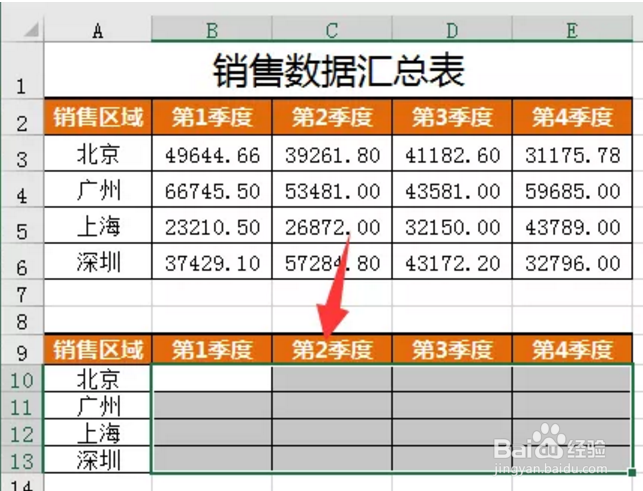1、将表格数据复制并粘贴到下方空白单元格中,然后删除其中的数据;
2、在“开发工具”选项卡中单击“插入”按钮,在打开的下拉列表中选择“复选框”选项;然后拖动鼠标绘制出1个复选框,然后再复制3个;
3、在复选框控件上单击鼠标右键,在弹出的快捷菜单中选择“编辑文字”命令,将复选框控件分别重命名为“第1季度”、“第2季度”、“第3季度”和“第4季度”;
4、选中某个复选框,然后在其上单击鼠标右键,在弹出的快捷菜单中选择“设置控件格式”命令;
5、打开“设置控件格式”对话框,在“控制”选项卡的“单元格链接”文本框中输入“$B$7”(或者在其中定位后在用鼠标单击B7单元格),然后单击“确定”按钮;
6、个人建议 再按照相同的方法设置其他3个复选框分别链接到C7、D7、E7单元格;
7、在B10单元格中输入=IF(B$7=TRUE,B3,""),然后再向右和向下填充;
8、选中A9:E13单元格区域,插入柱形图,然后调整柱形图和4个复选框的位置即可。